Запуск UNIGINE-приложения в контейнере Docker
You can run a UNIGINE-based application (whether it is a third-party solution or the one you've developed yourself) inside a Docker container you have already configured.Вы можете запустить приложение на базе UNIGINE (будь то стороннее решение или то, которое вы разработали сами) внутри контейнера Docker, который вы уже настроили.
First, prepare the application that you want to run:Сначала подготовьте приложение, которое вы хотите запустить:
- Download it from an external resource or, if it is your application, create a final Release build.Загрузите его с внешнего ресурса или, если это ваше приложение, создайте окончательную сборку для выпуска.
-
Move the application with all its content and additional libraries (if any) to the Docker-related folder (unigine-in-docker):Переместите приложение со всем его содержимым и дополнительными библиотеками (если таковые имеются) в папку, связанную с Docker (unigine-in-docker).:
Результат$ mv cpp_samples/ ~/unigine-in-docker/ $ mv csharp_component_samples/ ~/unigine-in-docker/
Running C# and C++ UNIGINE-based applications slightly differs, so here as an example we use the C++ Samples and C# Component Samples demos included in UNIGINE SDK.Запуск приложений на основе C# и C++ UNIGINE немного отличается, поэтому здесь в качестве примера мы используем демоверсии C++ Samples и C# Component Samples, включенные в UNIGINE SDK.
Running C++ ApplicationЗапуск приложения на C++#
-
Enable connections with the X-server:Разрешить подключение к X-серверу:
Результат$ xhost +local:* -
Launch the C++ application:Запустите приложение на C++:
Результат$ cd ~/unigine-in-docker/ $ docker run -it --rm \ --runtime=nvidia --gpus 0 \ -e NVIDIA_VISIBLE_DEVICES=0 \ -e DISPLAY=${DISPLAY} \ --device /dev/snd \ -e NVIDIA_DRIVER_CAPABILITIES=display,compute \ -v /tmp/.X11-unix:/tmp/.X11-unix \ -v `pwd`/cpp_samples:/opt/project \ -v /etc/localtime:/etc/localtime:ro \ -w /opt/project/bin/ \ run_unigine_in_docker:latest \ ./cpp_samples_x64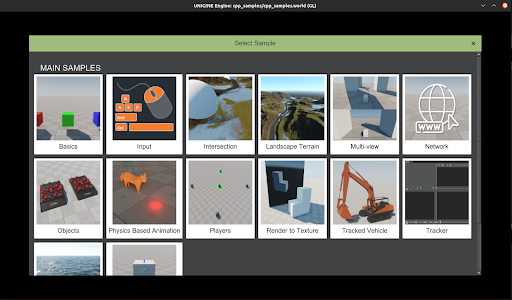
Running C# ApplicationЗапуск приложения на C##
-
Enable connections with the X-server:Разрешить подключение к X-серверу:
Результат$ xhost +local:* -
Launch the C# application:Запустите приложение на C#:
Результат$ cd ~/unigine-in-docker/ $ docker run -it --rm \ --runtime=nvidia --gpus 0 \ -e NVIDIA_VISIBLE_DEVICES=0 \ -e DISPLAY=${DISPLAY} \ --device /dev/snd \ -e NVIDIA_DRIVER_CAPABILITIES=display,compute \ -v /tmp/.X11-unix:/tmp/.X11-unix \ -v `pwd`/csharp_component_samples:/opt/project \ -v /etc/localtime:/etc/localtime:ro \ -w /opt/project/bin/ \ run_unigine_in_docker:latest \ dotnet csharp_component_samples_x64.dll -console_command "world_load csharp_samples"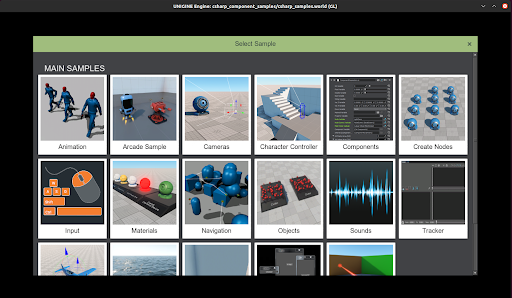
Congratulations! You have successfully run a UNIGINE-based application in a Docker container!Поздравляем! Вы успешно запустили UNIGINE-приложение в контейнере Docker!
Информация, представленная на данной странице, актуальна для версии UNIGINE 2.18.1 SDK.
